¿Quieres convertir tu PC en un centro de entretenimiento con Google TV? Imagina disfrutar de películas, series y cientos de canales gratuitos directamente en tu computadora. Con Google TV para PC, esto es posible. Puedes transformar tu viejo ordenador en una plataforma televisiva y recibir recomendaciones basadas en tus hábitos de visualización. La promesa de tener Google TV en tu PC es intrigante, ¿no crees?
Ahora puedes disfrutar de Google TV en tu computadora portátil utilizando emuladores de Android como Android Studio. Este emulador oficial de Android te permite acceder a Google TV, con sus cientos de canales gratuitos y contenido de streaming.
Aunque no existe una versión de PC, puedes emular Google TV en tu ordenador y controlarlo con teclado y ratón, gracias a Android Studio. Necesitarás un PC potente para un rendimiento fluido, pero la experiencia vale la pena. Porque los emuladores de Android para PC están a tu disposición como Google Home para Mac o para PC.
A continuación, te explicamos que es Google TV, Android Studio y como puedes obtener Google TV para PC. Y lo mejor es que es totalmente gratis.
Índice
Qué es Google TV
Google TV, impulsada por la inteligencia artificial de Google, es una nueva interfaz para Android TV que no reemplaza a esta última, sino que se presenta como una capa personalizada. Esta plataforma de streaming permite disfrutar de películas, series y canales de televisión gratuitos, combinando todo el contenido de múltiples canales en una interfaz de búsqueda. Nacida para mejorar la experiencia de visualización, Google TV hace recomendaciones basadas en el historial y búsqueda del usuario.
Se puede acceder a Google TV desde un celular, una Smart TV, un Chromecast, una notebook o laptop, e incluso se puede emular en un ordenador antiguo, convirtiéndolo en una plataforma televisiva. Aunque el servicio completo de Google TV funciona exclusivamente en los Estados Unidos, la compañía tiene planes de expandirlo a otros países. En resumen, Google TV se ha convertido en un actor relevante en el mundo del streaming, ofreciendo una experiencia personalizada y de alta calidad a sus usuarios.
Google Assistant está integrado a Google TV, lo que permite buscar contenido, abrir nuevo o controlar lo que estás viendo con un comando de voz.
Te contamos qué es Android Studio el vehículo a Google TV
Android Studio es el entorno de desarrollo integrado oficial (IDE) de Android, diseñado para acelerar el desarrollo de aplicaciones y garantizar su alta calidad para todos los dispositivos Android. Su relación con los emuladores de Android para PC es que permite simular el funcionamiento de estas aplicaciones en un ordenador, lo que es útil para pruebas y desarrollo.
En el caso de Google TV, plataforma de streaming de Google, se puede acceder a ella mediante Android Studio. Se instala Google TV en el emulador de Android Studio y se configura un dispositivo virtual. Así, Android Studio permite convertir una PC en una plataforma de Google TV, emulando su funcionamiento y permitiendo el acceso a su contenido.
Lo interesante es que Android Studio cuenta con un completo emulador que incluye Google TV, y que es totalmente funcional. Te contamos cómo funciona.
Descargar e instalar Google TV para PC
Entonces puedes probar Google TV en tu computadora usando Android Studio. Para lograrlo tienes que recurrir al emulador oficial ofrecido por Google.
El emulador Google TV, incluido en la reciente versión beta de Android Studio, Arctic Fox, permite disfrutar de streaming en tu PC. Arctic Fox, disponible para Windows, Mac, o Linux, es una versión de prueba de Android Studio, que permite a los desarrolladores probar nuevas funciones antes de su lanzamiento oficial. Entre sus funcionalidades, destaca la emulación de Google TV, permitiendo convertir tu PC en una plataforma televisiva.
Para ello, debes descargarla desde la página oficial de Android Studio, abrir el administrador de dispositivos, seleccionar la categoría TV y elegir el perfil de TV para luego instalar la imagen de Google TV. Aunque algunas aplicaciones pueden no estar disponibles, puedes iniciar sesión con una cuenta de Google e instalar aplicaciones desde Google Play. Este emulador requiere un PC potente para un rendimiento óptimo. Sin embargo, es importante recordar que Arctic Fox es una versión beta, por lo que puede presentar errores o limitaciones.
Primero, es necesario instalar la última versión de Android Studio, disponible en la página web oficial. Después, descomprime el archivo ZIP. A continuación, accede a la carpeta bin y ejecuta «studio.exe» o «studio64.exe», según sea tu versión de Windows (32 o 64 bits). Finalmente, procede a descargar la imagen de sistema para Google TV. Es por eso importante seguir los siguientes pasos:
- Abre Android Studio Arctic Fox y presiona sobre «More actions».
- En el menú desplegable, elige la opción «AVD Manager».
- Crea una nueva instancia para el emulador, por lo tanto, haz clic sobre «Create virtual device»
- Después, haz clic sobre la categoría «TV» y elige uno de los perfiles de la lista.
- Presiona «Next» para ir a la ventana donde elegirás la versión de Android TV a emular.
- Debes seleccionar la opción con «Release name: R», y «Target: Android 11.0 (Google TV)». Seguidamente presiona «Download» para descargar la imagen.
Como ver Google TV en PC
Tras descargar la imagen, podrás al fin abrir el emulador de Android TV con Google TV en tu PC. Podrás observar que el emulador tiene exactamente el mismo aspecto y funciones que encontrarías en Smart TV con Google TV. La facilidad es que lo puedes controlar tanto con el ratón como con el teclado.
¡Excelente!, ya tienes la imagen de Google TV descargada en el emulador oficial de Android. Lo único que tienes que hacer es arrancar el emulador para comenzar a utilizar la interfaz para televisores de Android desde tu ordenador. Es por eso por lo que tienes que regresar de nuevo al «AVD Manager» siguiendo los pasos indicados en el apartado anterior, y selecciona la imagen de Android TV con Google TV. Por último, haz clic sobre el icono de «Play» de color verde para iniciar el emulador.
Puedes descargar Android Studio 2020.3.1 Arctic Fox Beta 2 desde la página web oficial de desarrolladores para Android.
Google TV en tu Desktop
Google TV y Android TV en la PC comparten similitudes, como el uso de Android Studio para su instalación en un ordenador y la capacidad de convertir una PC en una plataforma televisiva. Ambos permiten instalar aplicaciones desde Google Play y ser controlados con teclado y ratón. Sin embargo, hay diferencias notables. Google TV ofrece una plataforma de streaming con cientos de canales televisivos gratuitos y una programación en más de 10 idiomas.
Se necesita un dispositivo potente para disfrutar de su servicio de alta calidad. Por su parte, Android TV en la PC, a pesar de no tener una versión oficial, puede ser instalado a través de un port creado por un desarrollador, requiriendo solo un procesador de 64 bits de doble núcleo a 1.2 GHz y un chip gráfico con 64 MB de memoria. Observarás que el funcionamiento de Google TV es similar al de Android TV, aunque con una serie de detalles que marcan bastante la diferencia, como aplicaciones para escuchar música o hacer ejercicio.
Por lo tanto, ya puedes probar Google TV en tu computadora usando Android Studio. Lo interesante es que Android Studio es una herramienta oficial de desarrollo para Android. Por eso permite hacer un sinfín de cosas desde el ordenador sin siquiera tocar tu móvil, tablet o Smart TV.
Si quieres tener la interfaz de Google TV en tu ordenador, ya sea para descubrir sus nuevas funciones, o para ver si te convence adquirir Chromecast con Google TV, tienes que instalar Google TV para PC.
Nos encantaría que dejes un comentario. Síguenos en Twitter y Facebook, con soluciones para tu hogar y vida diaria.
Fuentes
www.terra.com | computerhoy.com | www.xatakandroid.com | www.clarin.com | www.lavanguardia.com


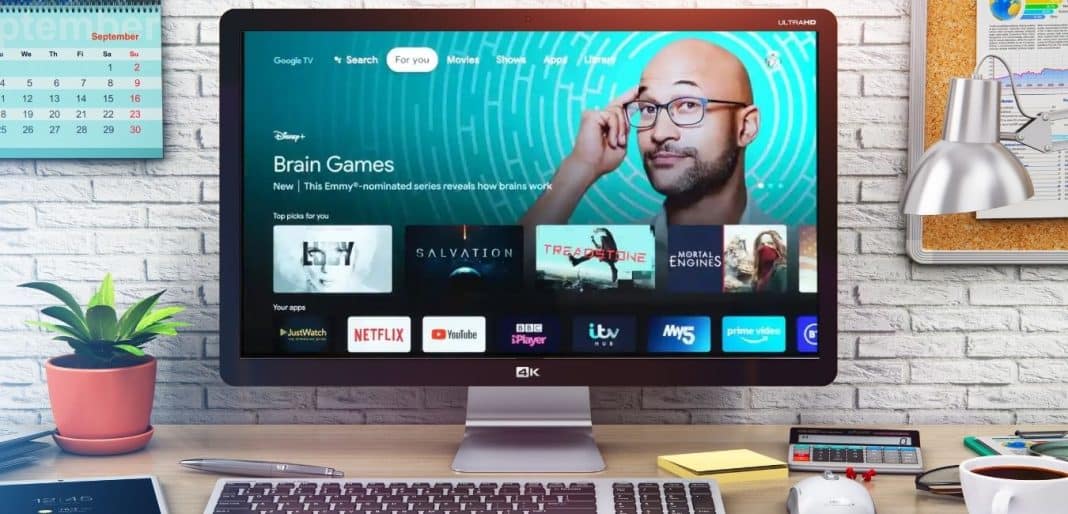















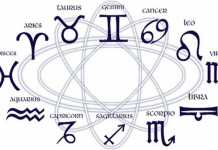

![AirPlay a Chromecast [Conectar y Transmitir Contenido] AirPlay a Chromecast](https://asistentegoogle.com/wp-content/uploads/2021/06/AirPlay-a-Chromecast-218x150.jpg)








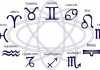



ya no sale android 11 en el apartado de tv
Gracias por tu comentario Paul lo tomaremos en cuenta.
Estimados, necesito instalar una ROOM de Android Certificado en una Android TV Box, que tiene uno sin certificar y no puedo instalar correctamere algunas aplicaciones o se ven mal… por ejemplo FLOW
Estimado Jose tu pregunta es bastante técnica no podemos responderla. Saludos,